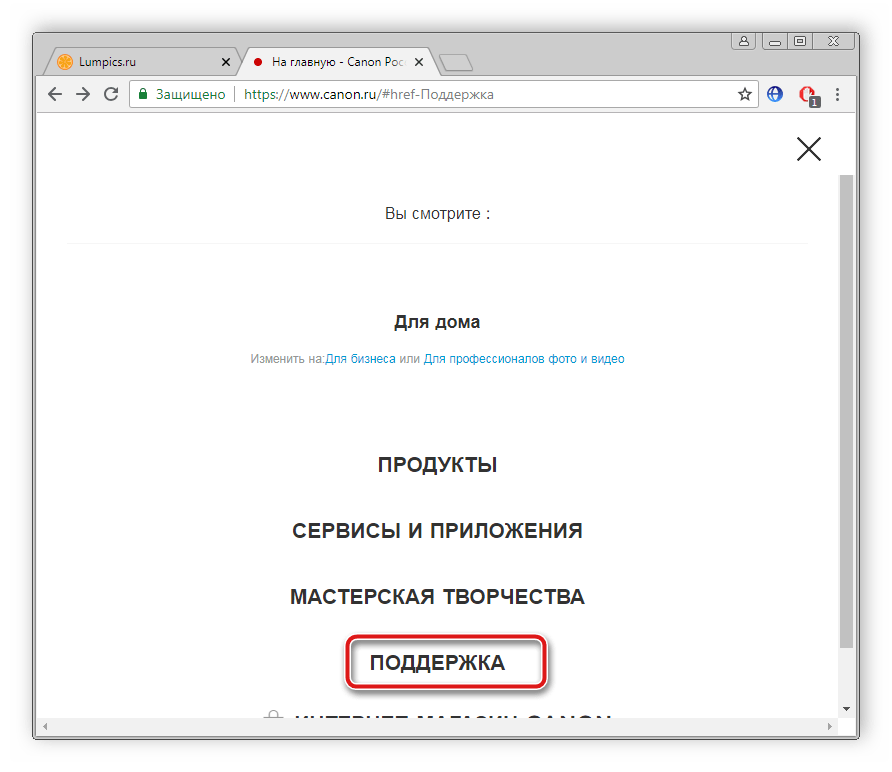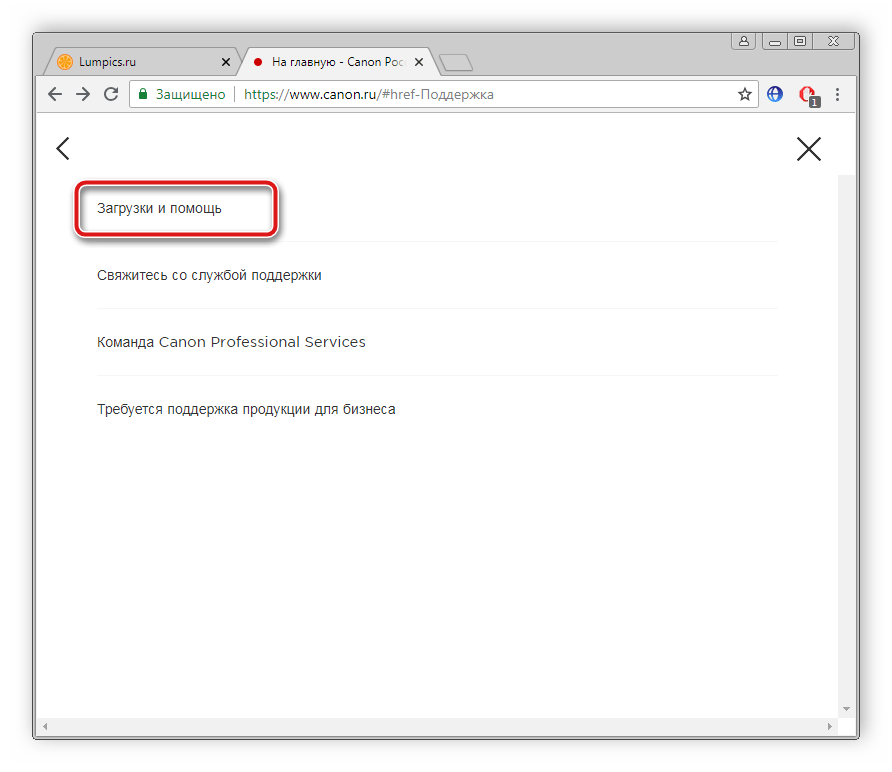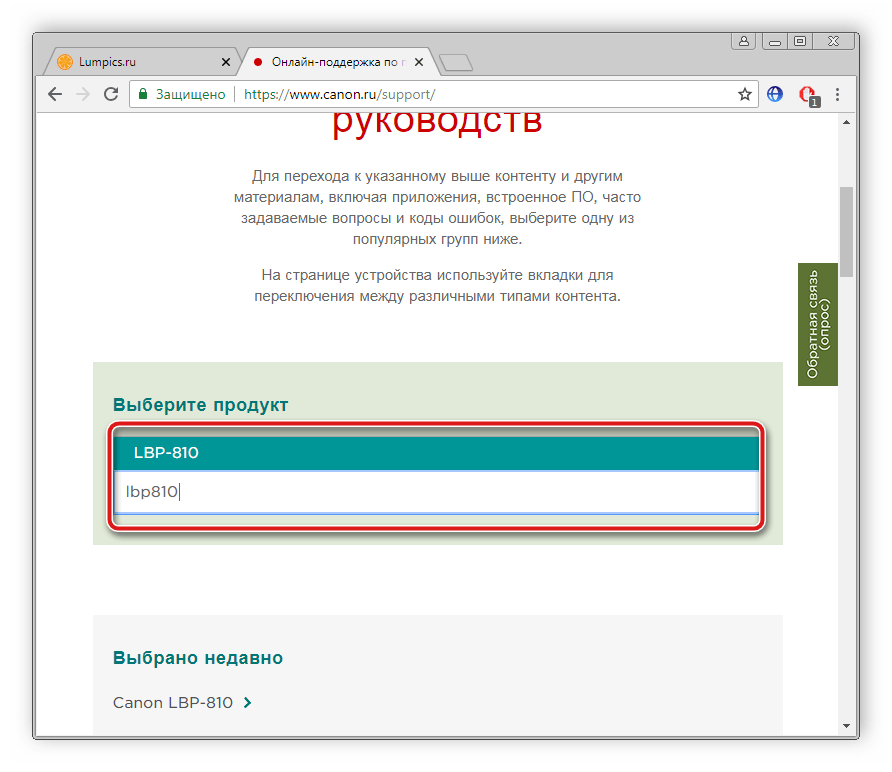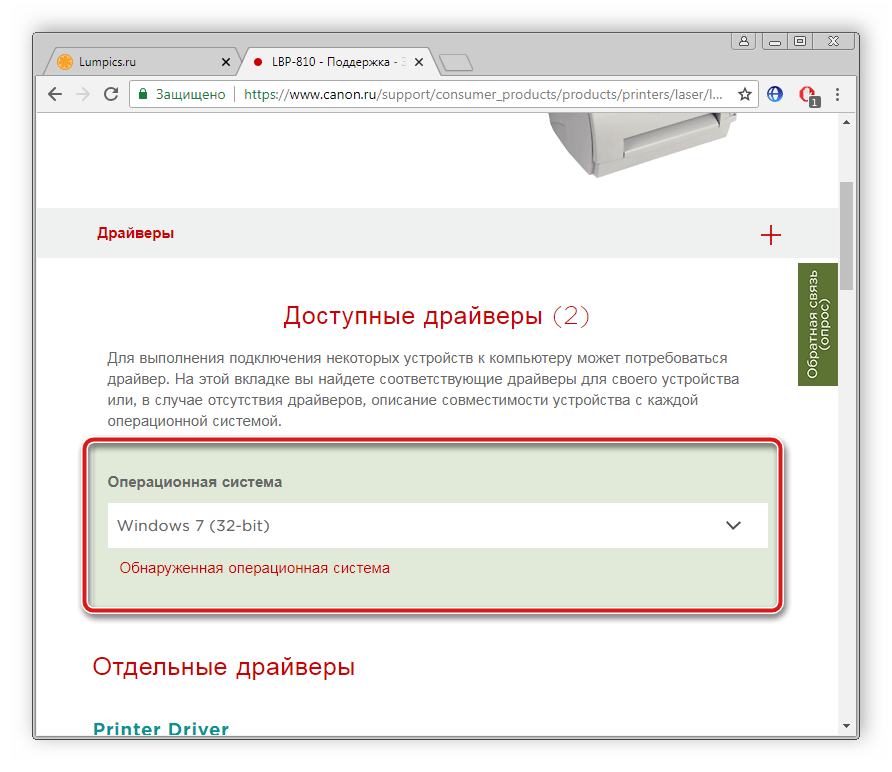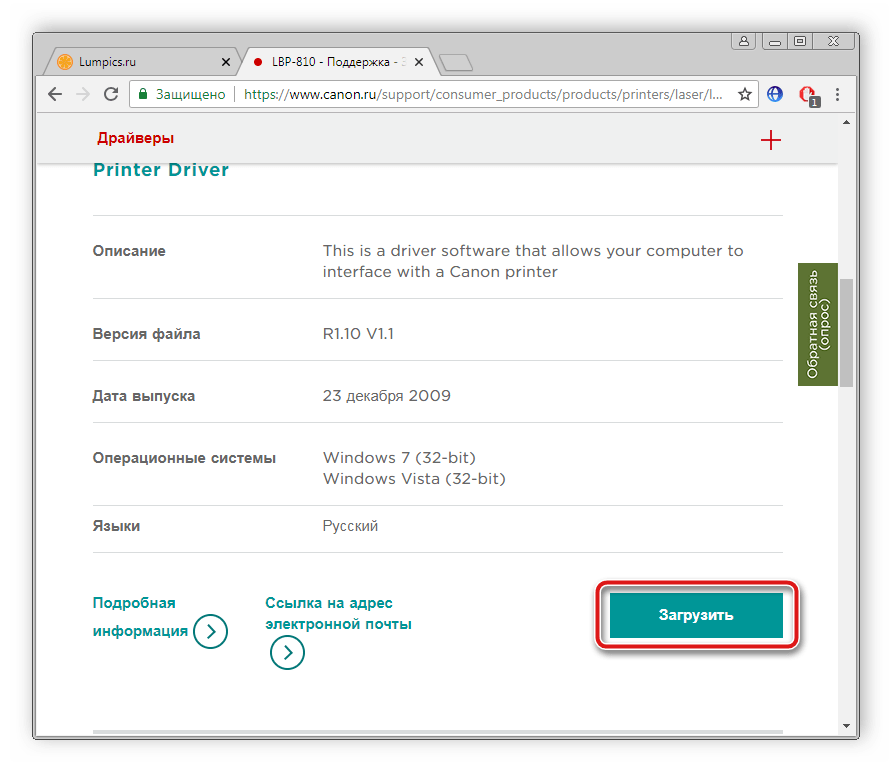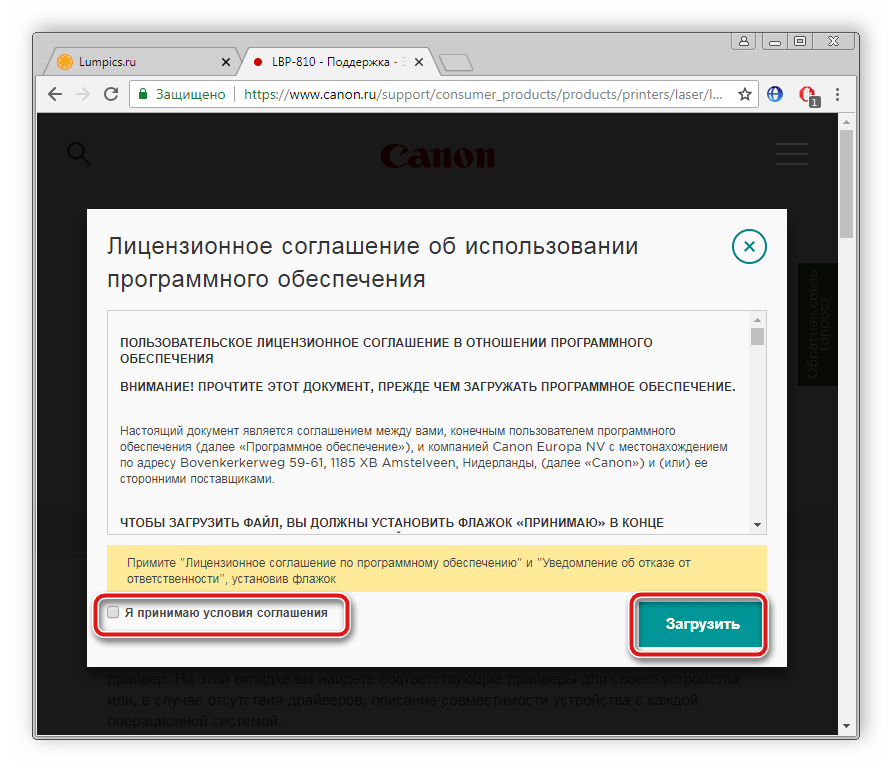Установка принтера Canon LBP810 в Windows 7 и выше
Найти драйверы для принтера не трудно, трудно заставить работать.
Принтер нормально определяется, но не печатает, просто ни какой реакции ни на пробную страницу, ни на любой документ, но очередь печати при этом наполняется.
Бегло нагуглил на скору руку бредовый способ заставить его работать, но он мне помог, к сожалению, сейчас уже не смог найти повторно ту страничку, но опишу, что делал и что помогло:
С компьютера удаляем все что относится к драйверам — прогу Canon из программ и компонентов, в диспечере устройств сносим драйвер (если есть галка — удалить все драйверы этого оборудования — ставим).
Отключаем USB-кабель, питание оставляем
Открываем переднюю панель принтера, вынимаем картридж.
Внутри справа ищем пару не приметных металлических защелок, их тупо щелкаем несколько раз (WTF??? — хз)
Выключаем питание принтера — кабель из розетки или тумблер
Вставляем картридж, включаем принтер, он подготавливает порошок…
Подключаем USB-кабель к компьютеру, скорее всего драйверы не найдутся автоматически (мы ж их снесли)
Заходим в диспечер устройств, выбираем его и устанавливаем драйвер из папки, куда его распаковали (на все вопросы отвечаем положительно)
Теперь пробуем печатать… У меня получилось, надеюсь, у вас тоже получится.
Содержание
- Скачиваем драйвера для принтера Canon LBP-810
- Способ 1: Официальный сайт Canon
- Способ 2: Программы для установки драйверов
- Способ 3: Поиск по ID оборудования
- Способ 4: Стандартное средство Windows
- Вопросы и ответы
При подключении нового принтера к компьютеру необходимо скачать и поставить подходящие для него драйверы. Осуществить это можно четырьмя простыми способами. Каждый из них имеет разный алгоритм действий, поэтому любой пользователь сможет подобрать наиболее подходящий. Давайте подробно рассмотрим все эти методы.
Принтер не сможет работать корректно без драйверов, поэтому установка их обязательна, от пользователя требуется лишь найти и загрузить на компьютер нужные файлы. Сама инсталляция производится автоматически.
Способ 1: Официальный сайт Canon
У всех производителей принтеров есть официальный сайт, куда не только выкладывают информацию о продукции, но и предоставляют поддержку для пользователей. В разделе помощи и находится все сопутствующее программное обеспечение. Загрузить файлы для Canon LBP-810 можно следующим образом:
Перейти на официальный сайт Canon
- Перейдите на главную страницу сайта Canon.
- Выберите раздел «Поддержка».
- Нажмите на строку «Загрузки и помощь».
- В открывшейся вкладке потребуется ввести в строку название модели принтера и кликнуть на найденный результат.
- Операционная система выбирается автоматически, однако это происходит не всегда, поэтому потребуется сверить ее в соответствующей строке. Укажите свою версию ОС, не забывая про разрядность, например Windows 7 32-bit или 64-bit.
- Опуститесь вниз вкладки, где нужно будет найти самую свежую версию ПО и нажать на «Загрузить».
- Примите условия соглашения и еще раз кликните «Загрузить».
После окончания загрузки откройте скачанный файл, а установка произведется автоматически. Теперь принтер готов к работе.
Способ 2: Программы для установки драйверов
На просторах интернета находится множество полезных программ, среди них есть и те, чья функциональность сосредоточена на поиске и установке необходимых драйверов. Мы рекомендуем воспользоваться таким софтом, когда принтер подключен к компьютеру. ПО автоматически выполнит сканирование, найдет оборудование и скачает нужные файлы. В статье по ссылке ниже вы найдете список лучших представителей подобного софта.
Подробнее: Лучшие программы для установки драйверов
Одной из самых популярных подобных программ является DriverPack Solution. Она идеально подойдет, если требуется выполнить инсталляцию сразу всех драйверов. Однако можно установить только ПО для принтера. Подробные инструкции по управлению DriverPack Solution вы найдете в другой нашей статье.
Подробнее: Как обновить драйверы на компьютере с помощью DriverPack Solution
Способ 3: Поиск по ID оборудования
У каждого комплектующего или устройства, подключенного к компьютеру, есть собственный номер, который можно использовать для поиска сопутствующих драйверов. Сам процесс не очень сложный, и вы точно найдете подходящие файлы. Он детально описан в другом нашем материале.
Подробнее: Поиск драйверов по ID оборудования
Способ 4: Стандартное средство Windows
В операционной системе Виндовс есть встроенная утилита, позволяющая выполнять поиск и инсталляцию необходимых драйверов. Воспользуемся ей, чтобы поставить программу для принтера Canon LBP-810. Следуйте следующей инструкции:
- Откройте «Пуск» и перейдите к «Устройства и принтеры».
- Вверху кликните на «Установка принтера».
- Откроется окно с выбором типа оборудования. Здесь укажите «Добавить локальный принтер».
- Выберите тип используемого порта и нажмите «Далее».
- Дождитесь получения списка устройств. Если в нем не нашлось нужного, потребуется произвести повторный поиск через центр обновлений Windows. Для этого нажмите на соответствующую кнопку.
- В разделе слева выберите изготовителя, а справа – модель и кликните на «Далее».
- Укажите имя оборудования. Можно написать что угодно, только не оставляйте строку пустой.

Далее начнется режим скачивания и установки драйверов. Вы будете уведомлены об окончании данного процесса. Теперь можно включить принтер и приступить к работе.
Как видите, поиск необходимого драйвера к принтеру Canon LBP-810 достаточно прост, к тому же имеются различные варианты, что позволит каждому пользователю выбрать подходящий метод, быстро выполнить инсталляцию и перейти к работе с оборудованием.
Еще статьи по данной теме:
Помогла ли Вам статья?
Canon LBP 810
Windows Vista / 7
Размер: 2 MB
Разрядность: 32
Ссылка: Canon LBP 810
Windows XP
Размер: 1 MB
Разрядность: 32
Ссылка: Canon LBP 810
Установка драйвера в Windows 7
При установке драйвера для принтера Canon LBP 810 важно подобрать дистрибутив, который разрабатывался именно для этой модели устройства, и подходит для вашей версии и разрядности операционной системы. Если вы не знаете характеристики вашей системы, вы можете изучить подробную инструкцию, как узнать разрядность Windows. Если ваша система имеет разрядность х32, вы можете скачать драйвер Canon LBP 810 по ссылке, которая находится выше.
Для скачивания файла надо нажать на ссылку, выбрать место для загрузки и нажать сохранить. После этого утилиту надо запустить, и пройти несколько простых шагов. В окнах будет инструкция, что надо делать, поэтому вы быстро справитесь с установкой. Если возникнут проблемы с ручной установкой, изучите статью, в которой описан процесс.
Если ваша система имеет разрядность х64, потребуется использовать еще одну программу. Самыми распространенными являются XP Mode и VirtualBox, но можно взять любую другую, которая выполняет ту же задачу. Приложения есть в свободном доступе в интернете, надо выбрать подходящую программу, скачать и установить. В нее устанавливается операционная система и подключается принтер.
Пользоваться ими легко. Надо скачать любую программу, установить ее, и в приложение установить операционную систему XP или Win 7 х32. После этого появится возможность пользоваться принтером.
Просим Вас оставить комментарий к этой статье, потому что нам нужно знать – помогла ли Вам статья. Спасибо большое!

Windows Vista / 7
Варианты разрядности: x32
Размер драйвера: 2 MB
Нажмите для скачивания: Canon LBP 810
Windows XP
Варианты разрядности: x32
Размер драйвера: 2 MB
Нажмите для скачивания: Canon LBP 810
Перед установкой драйвера Canon LBP 810 вы должны узнать, какая у вас версия Windows. Чтобы узнать эту информацию, перейдите в нашу статью. Итак, если у Вас x32, то можно попробовать установить драйвер для любого Windows. Для этого скачайте драйвер по ссылке выше, а именно для Windows 7. После скачивания Вам надо открыть файл, произойдёт распаковка драйверов (куда будут распакованы драйвера вы сможете увидеть в открывшемся окне). Далее устанавливаете драйвер Canon LBP 810 вручную. Про этот способ установки драйверов вы можете ознакомиться в нашей статье или же посмотрите видео, которое находится ниже.
Возможно, подойдет универсальный драйвер Canon Windows x64. Если этот вариант поможет вам настроить принтер с компьютером, то просим вас рассказать об этом в комментариях.
Если вы используете систему x64, то в этом случае надо воспользоваться дополнительной программой, чтобы ваш принтер начал работать. Самым верный вариант: XP Mode и VirtualBox. Суть такова: устанавливаете программу, далее установите Windows XP или Windows 7 x32 и уже сюда подключаете ваш принтер. Установку надо сделать только один раз, после чего вы сможете использовать свой принтер каждый день постоянно.
Ручной способ установки:
Печать через VirtualBox:
Как печатать в XP Mode:
Загрузка…